一组复古怀旧风的包装图片素材,25张复古图案和34种纸张背景纹理,JPG图片格式,6000x4000px, 300dpi高清尺寸。

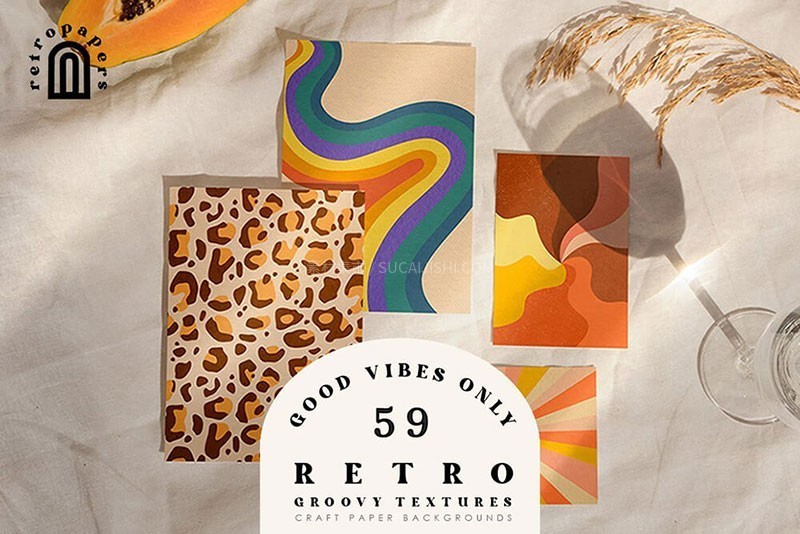
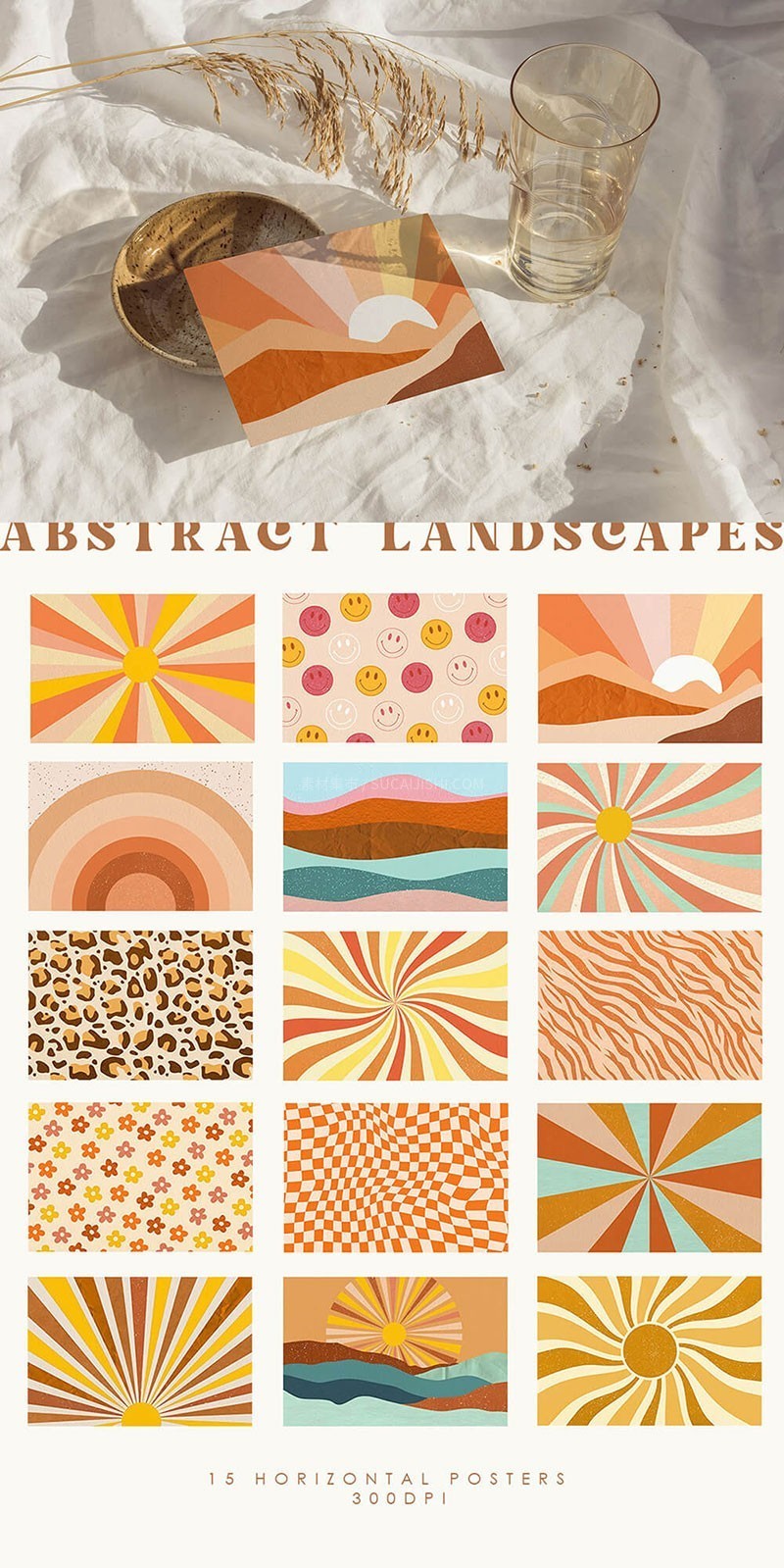




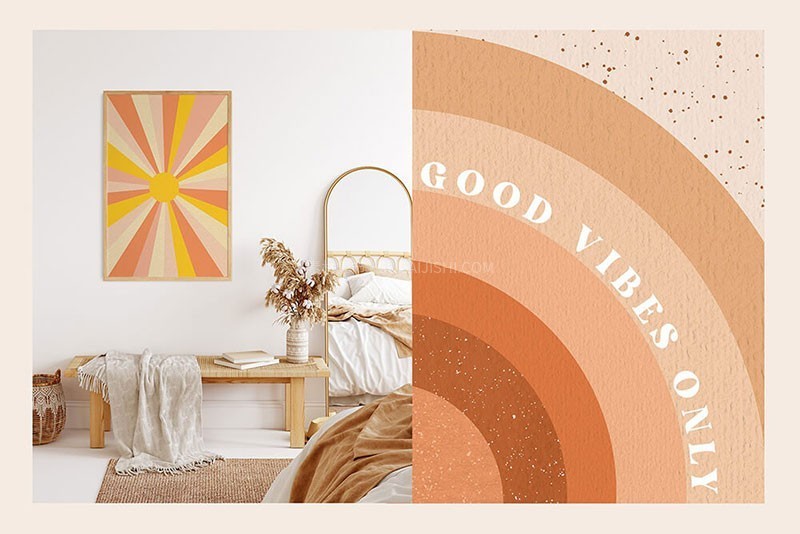

Photoshop图案(Pattern)是一种可以无限平铺的小块图像。它可以用来填充选区、形状或整个图层,创造出重复性的纹理或背景效果,例如布料纹理、墙纸花纹或抽象图案等。
导入图案(.pat文件)有两种主要方法:
图案和位图一样,是基于像素的。导入的图案文件本身的分辨率是固定的,如果你的画布尺寸远大于图案文件,当图案被放大铺满画布时,就会显得模糊。因此,使用前最好检查图案的原始尺寸,或选择高分辨率的图案文件。
最常用的两种方法是:
用作填充: 创建一个新图层或选中一个形状,选择“编辑” > “填充”,在弹出的窗口中将“内容”设置为 “图案”,然后选择你需要的图案。
用作图层样式: 选中一个图层,双击它打开“图层样式”面板,勾选“图案叠加”,然后选择你需要的图案进行应用。
创建图案: 在PS中打开或制作你想要的图案素材(比如一个无缝循环的图像)。确保你的选区是完美的,没有任何边缘。
定义图案: 选择“编辑”菜单,点击“定义图案”。给你的新图案命名,点击确定。
保存图案集: 你新制作的图案会出现在图案面板中。如果想将它保存为.pat文件,可以在面板菜单中选择“导出图案”。